## WDCP安裝網站示例
在WDCP中新增一個網站的步驟包括:
1. 域名解析成功(WDCP中安裝網站必須對應的域名,無域名或沒有備案是不可以安裝網站的)
2. WDCP面板中完成增加站點信息、站點FTP、站點數據庫以及其他
3. 上傳網站代碼,并設置好權限和用戶組
4. 通過訪問域名進入網站的安裝向導,完成網站安裝
下面以WordPress為例,演示網站的安裝方法(假設已經完成了域名解析):
### 第一步:WDCP面板中完成增加站點信息
1. 網站管理-創建站點,填寫已經解析好了域名(即訪問域名顯示本鏡像的引導頁面),然后選擇php7.0版本
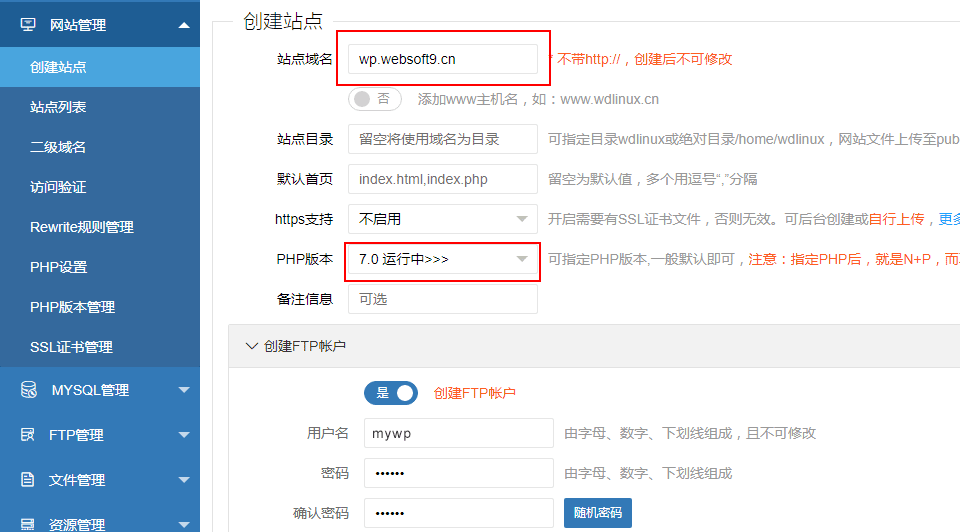
2. 建議開啟FTP賬號,用戶名和密碼自行設置
3. 創建數據庫名、用戶名和密碼(Wordpress安裝的時候不能自行生成數據庫,因此在此處先創建)
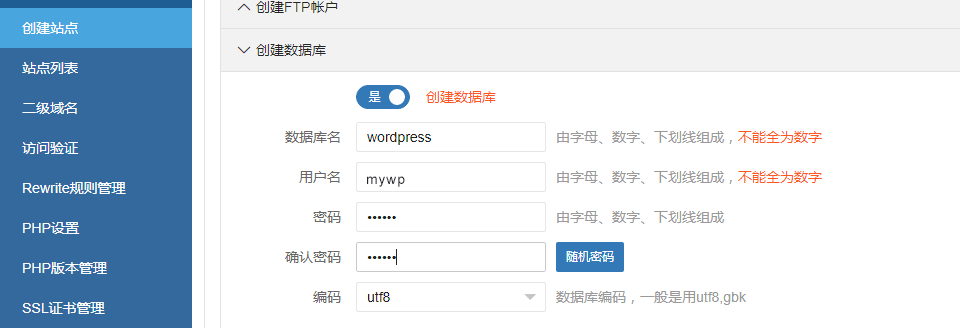
4. 綁定域名:如果還需綁定額外域名,請在此項中填寫
5. 其他項一般無需填寫
6. 點擊“提交”,完成站點信息創建
### 第二步:上傳網站代碼,并設置好權限和用戶組
1. 如果第一步成功,打開你的域名,系統會有代碼上傳和FTP使用提示
2. 以WinSCP為例,FTP參數填寫如下
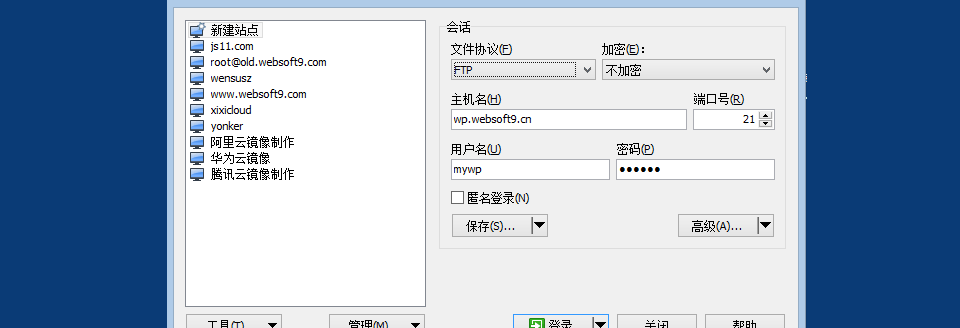
3. 本此常見的的網站為FTP根目錄下的public_html,即將WordPress代碼上傳到這個目錄下(先刪除默認的index.html)
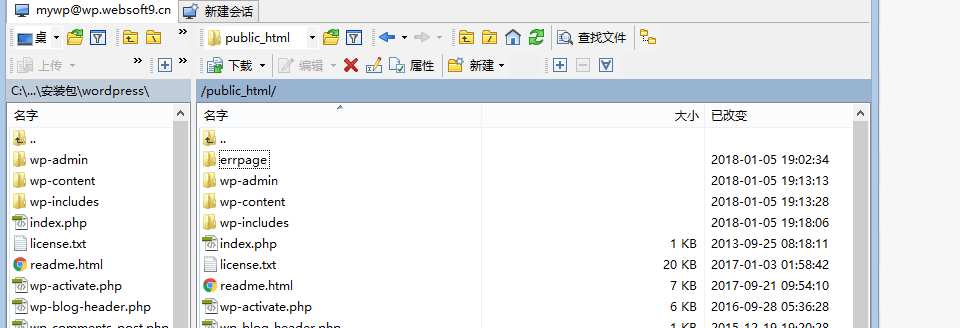
### 第三步:通過訪問域名進入網站的安裝向導,完成網站安裝
1. 如果第二步沒有問題,系統會進入WordPress安裝界面
2. 數據庫參數填寫請使用WDCP面板中創建網站時所設置的 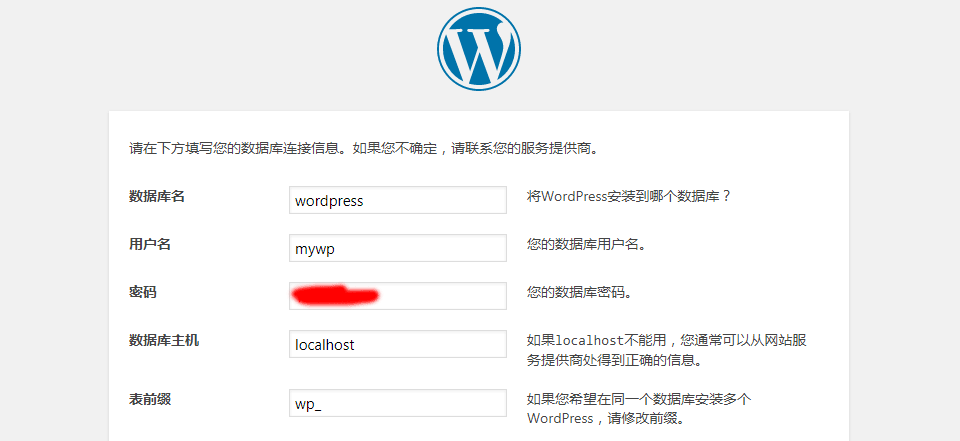
- 關于本書
- 獲取一鍵安裝包
- 表:鏡像組成一覽
- 附:常用賬號與密碼說明
- 基本技能單元
- Linux云服務器操作
- 登錄與文件管理(SFTP)
- 掛載數據盤
- 安全組設置
- 快照備份
- MySQL操作
- 必備實操
- 如何修改Linux文件權限?
- 如何實現服務啟停?
- 如何設置PHP配置?
- 附:常見命令(Linux)
- WDCP初始化(必要)
- 如何使用WDCP發布網站或應用?
- 如何設置SSL/HTTPS?
- 如何升級PHP版本?
- 如何設置偽靜態?
- 如何實現網站遷移?
- 如何將數據轉移到數據盤?
- 如何設置SMTP?
- 如何安裝部署FTP?
- 如何重置數據庫root密碼?
- 域名配置
- 域名解析
- 域名綁定
- 日常維護
- 備份與恢復
- 升級
- 網站加速
- 故障處理
- 網站打不開
- 網站訪問慢或不穩定
- 服務無法啟動
- 數據庫連不上
- 資源占用高
- 鏈接
- 配套視頻教程
